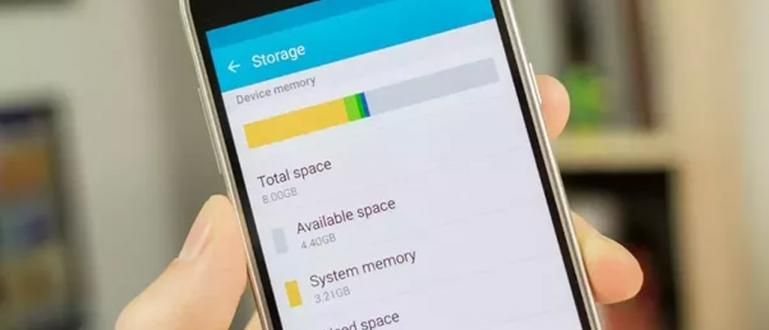كيفية إيقاف تشغيل الكمبيوتر بشكل صحيح تحولت إلى مثل هذا! لا تضغط عليه مرة أخرى فحسب ، بل يمكن أن يتم ذلك تلقائيًا أيضًا.
يمكن للجميع تشغيل الكمبيوتر المحمول وتشغيله بطلاقة ، ولكن لا يعرف الجميع كيفية إيقاف تشغيل الكمبيوتر بشكل صحيح.
غالبًا ما يستخف العديد من مستخدمي الكمبيوتر الشخصي أو الكمبيوتر المحمول بعملية إيقاف تشغيل الكمبيوتر بحيث يقوموا بإيقاف تشغيله فورًا بالضغط على الزر قوة. على الرغم من أن هذا غير موصى به ، كما تعلم!
في الواقع ، كثير من الناس كسالى لبعضهم البعض ونادرًا ما يقوموا بإيقاف تشغيل الكمبيوتر ويختارون ترك الكمبيوتر المحمول في وضع السكون.
إذا كانت لديك هذه العادة ، فإن ApkVenue توصي بإيقافها والبدء في إيقاف تشغيل جهاز الكمبيوتر الخاص بك بشكل صحيح بالطرق التالية.
يعد إيقاف تشغيل الكمبيوتر باستخدام زر الطاقة عمليًا للغاية وسهلاً وإيقاف تشغيله بالتأكيد ، ولكن يجب أن تعلم أن الزر لا يهدف إلى إيقاف تشغيل الجهاز.
بعد كل شيء ، عليك أن تمر بهذه العملية اغلق أولاً إذا كنت لا ترغب في تجربة خطر إيقاف تشغيل الكمبيوتر دون إيقاف تشغيله.
حتى لا تضغط فقط على زر التشغيل مرة أخرى ، سيخبرك Jaka هنا بكيفية إيقاف تشغيله تلقائيًا يدوي وتلقائي. استمع بعناية ، نعم!
كيفية إيقاف تشغيل الكمبيوتر الصحيح يدويًا
على الرغم من أنه يتطلب مجهودًا أكبر من مجرد الضغط على زر الطاقة ، إلا أن إيقاف تشغيل الكمبيوتر وفقًا للإجراء سهل للغاية وهناك العديد من الطرق.
في الواقع ، لا يزال بإمكانك إيقاف تشغيل الكمبيوتر دون استخدام الماوس.
1. عبر قائمة ابدأ
بالتأكيد أنت تعرف بالفعل هذه الطريقة لأن هذه هي الطريقة الأكثر شيوعًا لمعظم المستخدمين.
فيما يلي الخطوات:
- انقر فوق الشعار شبابيك في الجزء السفلي الأيسر من الشاشة.

- انقر فوق أيقونة قوة.

- يختار اغلق، انتظر حتى يتم إيقاف تشغيل الكمبيوتر تمامًا.

2. كيفية إيقاف تشغيل الكمبيوتر باستخدام لوحة المفاتيح
إذا كان الماوس الخاص بك مكسورًا أو المؤشر- اختفى فجأة ، لا تجبر الكمبيوتر على إيقاف تشغيله بالضغط على زر الطاقة.
لا تزال هناك طريقة أخرى لإيقاف تشغيله أكثر أمانًا ، وهي استخدام لوحة المفاتيح ، بالطرق الثلاث التالية:
تركيبة المفاتيح Win + X.
الحيلة هي الضغط على الزر فوز + X لفتح قائمة Power User ، اضغط على الحرف U * ، ثم اضغط على ** U مرة اخري.
يمكنك أيضًا القيام بهذه الطريقة إعادة التشغيل والنوم والإسبات وتسجيل الخروج فقط عن طريق تغيير مفاتيح الأحرف التي يجب عليك الضغط عليها ، وهي:
- صحافة ص لإعادة التشغيل.
- صحافة س لوضع Windows في وضع السكون.
- صحافة ح في السبات.
- صحافة أنا لتسجيل الخروج.
مفتاح Alt + F4
- اضغط الزر Alt + F4 لفتح مربع حوار الاغلاق.
- قم بالتمرير لأسفل مفتاح السهم لتحديد الخيارات اغلق.
- اضغط موافق.
مفتاح Ctrl + Alt + Del
- اضغط الزر Ctrl + Alt Del على لوحة المفاتيح.
- انقر فوق أيقونة قوة.
- يختار اغلق.
3. كيفية إيقاف تشغيل الكمبيوتر عن طريق CMD
لا يمكنك فقط إيقاف تشغيل أجهزة الكمبيوتر المحمولة الخاصة بالآخرين بسهولة ، الأوامر CMD (موجه الأوامر) يمكنك أيضًا استخدامه لإيقاف تشغيل الكمبيوتر المحمول الخاص بك.
- اضغط الزر نظام التشغيل Windows + R. في نفس الوقت ، ثم اكتب CMD. صحافة نعم.

- أدخل الأمر الاغلاق / ثانية في نافذة CMD واضغط على الزر يدخل.

- انتظر حتى تكتمل عملية إيقاف تشغيل الكمبيوتر.
4. اغلاق باستخدام Run
على غرار الطريقة رقم 3 ، تحتاج أيضًا إلى فتح نافذة التشغيل بالضغط على الزر نظام التشغيل Windows + R..
ومع ذلك ، بدلاً من فتح CMD ، ما عليك سوى كتابة الأمر الاغلاق / ثانية في نافذة Run ثم انقر فوق نعم.

سيتم إيقاف تشغيل الكمبيوتر المحمول تلقائيًا في أقل من دقيقة.
كيفية إيقاف تشغيل الكمبيوتر تلقائيًا
إلى جانب القيام بذلك يدويًا ، يمكنك أيضًا إيقاف تشغيل الكمبيوتر على أساس مجدول بحيث يستمر إيقاف تشغيل الكمبيوتر حتى إذا لم تكن بالقرب من جهازك.
هذه الطريقة مناسبة إذا كنت تريد الحد من استخدام الكمبيوتر أو تخشى النوم حتى لا تتمكن من إيقاف تشغيل الكمبيوتر.
تحقق من الخطوات ، حسنًا!
1. إيقاف تشغيل الكمبيوتر باستخدام اختصار
- انقر بزر الماوس الأيمن على سطح المكتب الخاص بك. ثم حدد جديد >الاختصارات.

- ادخل الرمز "اغلاق -s -t 600"في العمود المتوفر. تابع عن طريق النقر التالي.

- سيتم إغلاق جهاز الكمبيوتر الخاص بك تلقائيًا في غضون الفترة الزمنية التي حددتها في الرمز الآن.

2. إيقاف تشغيل الكمبيوتر باستخدام برنامج جدولة المهام
- افتح مربع التشغيل على سطح المكتب أو باستخدام الاختصار CTRL + R. ثم أدخل الرمز "devmgmt.msc"في العمود المتوفر ، ثم اضغط نعم.

- حدد انقر فوق مهمة أساسية

- أدخل الاسم المطلوب (نموذج الصورة أدناه). تواصل عن طريق النقر التالي.

- اختر عدد المرات التي تريد فيها إيقاف تشغيل "المهام" تلقائيًا (على سبيل المثال ، مرة واحدة). تواصل عن طريق النقر التالي.

- أدخل الساعة التي تريدها ، ثم انقر مرة أخرى التالي.

- يختار ابدأ البرنامج. تواصل عن طريق النقر التالي.

- أدخل الرمز "** s f t 0"في عمود إضافة الوسائط. تابع بالنقر فوق ** التالي.

- اكتمل كل شيء ، انقر فوق ينهي لتنشيطه.

3. إيقاف تشغيل الكمبيوتر باستخدام المفكرة
تمت مناقشة الطريقة رقم ثلاثة من قبل Jaka من قبل. تريد أن تعرف كيفية إيقاف تشغيل الكمبيوتر تلقائيًا باستخدام المفكرة؟ تعرف على الكيفية الكاملة هنا.
4. إيقاف تشغيل الكمبيوتر باستخدام مفتاح إيقاف التشغيل
الطريقة الوحيدة التي تتطلب تطبيقًا يسمى Switch Off يمكنك الحصول عليه وتثبيته هنا. بمجرد التثبيت ، قم بتشغيل التطبيق على الفور.
إختر خيار خيارات.

- إختر خيار العد التنازلي، ثم قم بتعيين الوقت الذي تريد أن يتم فيه إيقاف تشغيل الكمبيوتر تلقائيًا.

- اختر قائمة اغلق، ثم اضغط تمكين المهمة.

هذه هي طريقة إيقاف تشغيل الكمبيوتر الذي يمكنك القيام به بسهولة دون الحاجة إلى ترك عملية إيقاف التشغيل.
يمكنك أيضًا تعيين جدول زمني معين بحيث يتم إيقاف تشغيل الكمبيوتر من تلقاء نفسه. عملي ، صحيح؟ حظا سعيدا ، نعم!
اقرأ أيضًا مقالات حول تيك هاك أو غيرها من المقالات الشيقة من أيو كوسومانينج ديوي.